7 распространенных проблем со смартфонами Samsung (и способы их устранения)
Смартфоны Samsung штурмом захватили рынок. Благодаря первоклассным возможностям многозадачности и большим четким экранам они занимают доля мирового рынка смартфонов 21,8%.
Тем не менее, у этих устройств есть свои проблемы. К счастью, проблемы относительно легко исправить. Продолжайте читать, чтобы узнать о наиболее распространенных проблемах со смартфонами Samsung и их решениях.
Перегрев
Смартфоны Samsung имеют тенденцию перегреваться, что является распространенной проблемой, о которой сообщает большинство пользователей. Это может быть связано с состоянием батареи. Часто слабая и старая батарея может привести к перегреву устройства.
 Изображение Даниэля Ромеро, с сайта Unsplash.com
Изображение Даниэля Ромеро, с сайта Unsplash.com
Помимо аккумулятора, на температуру телефона может влиять и атмосферная температура дома. Например, ваш телефон может нагреваться летом из-за непрерывного использования. Другая причина может заключаться в том, что вы используете телефон, когда он подключен к сети для зарядки.
Решение состоит в том, чтобы заменить батарею, если она старая и слабая. Если нет, вы можете попробовать следующие решения:
- Не используйте устройство, когда оно подключено к сети для зарядки
- Отключайте мобильные данные, когда вы используете свое устройство
- Не подвергайте телефон воздействию прямых солнечных лучей
- Используйте телефон при комнатной температуре
Если проблема не устранена, обратитесь за помощью к эксперты по гаджетам.
Не удается загрузить приложения из магазина Google Play
Пользователи смартфонов Samsung часто жалуются на невозможность загрузки приложений из Google Play Store. Загрузка может зависнуть, а иногда и не начаться.
Нет необходимости беспокоиться. Было бы лучше, если бы вы внесли небольшие изменения в настройки Google Play Store. Перейдите в «Настройки»> нажмите «Приложения»> откройте Google Play Store> очистите кеш> перезагрузите телефон. Затем попробуйте снова загрузить приложения.
Если проблема не устранена, перейдите в «Настройки» > нажмите «Google Play Маркет» > выберите «Очистить историю».
Не подключается к сети Wi-Fi
Невозможность подключения к сети Wi-Fi может быть вызвана нарушением связи. Проблема может быть не обязательно связана с телефоном.
Если ваш смартфон Samsung не подключается к сети Wi-Fi, включите режим полета и выключите его. Или попробуйте перезагрузить телефон, и проблема должна быть решена.
Быстрый разряд батареи
Ваша батарея часто разряжается? Это распространенная проблема, о которой сообщают пользователи. Вы можете увеличить срок службы батареи, не устанавливая живые обои, отключая Bluetooth/Wi-Fi/GPS/, когда они не используются, уменьшая яркость экрана, включая режим энергосбережения и т. д.
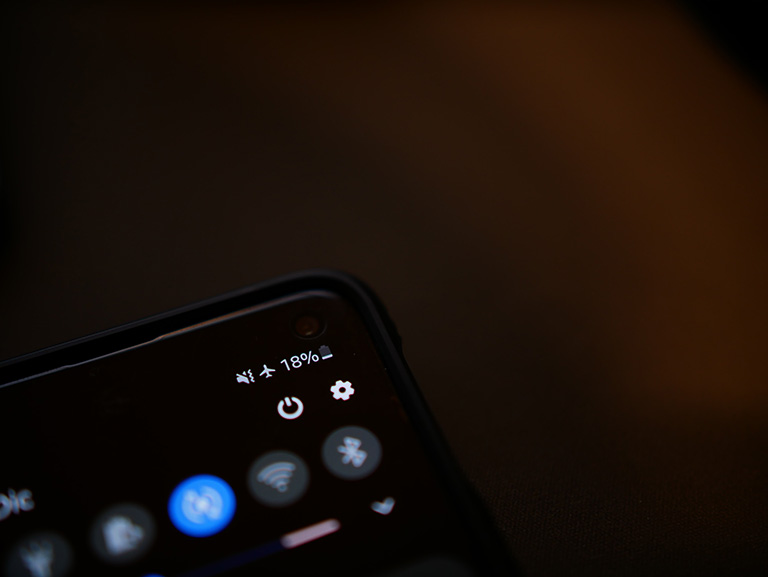 Изображение Стена Риттерфельда, с сайта Unsplash.com.
Изображение Стена Риттерфельда, с сайта Unsplash.com.
Кроме того, вы должны проверить, нуждается ли аккумулятор в замене.
Экран застрял
При использовании телефона экран может зависнуть и перестать отвечать. С другой стороны, это может быть связано с количеством накопленных файлов кеша в вашем телефоне.
Решите проблему, заблокировав и разблокировав телефон с помощью кнопки питания. Затем, если экран вашего телефона по-прежнему не отвечает, вы можете удерживать кнопку питания в течение нескольких секунд и перезагрузить телефон.
Если перезагрузка телефона не решает проблему, вы можете выполнить сброс настроек телефона до заводских.
Однако, если экран треснул и по этой причине экран не отвечает, вам необходимо посетить ближайший сервисный центр. Кроме того, возможно, придется заменить экран.
Принудительное закрытие или сбой приложений
Принудительное закрытие и сбой приложений — еще одна распространенная проблема, о которой сообщают пользователи смартфонов Samsung. О проблеме в основном сообщают после обновления Android 11.
Хотя о сбоях приложений или появлении ошибки принудительного закрытия сообщают в основном владельцы Galaxy S10, другие смартфоны Galaxy также продемонстрировали эту проблему.
Одним из решений этой проблемы является сброс настроек приложения. Сначала перейдите в «Настройки» > нажмите «Приложения», а затем нажмите на три точки в правом верхнем углу. Затем нажмите «Сбросить настройки приложения».
Вы также можете попробовать обновить свой телефон до последней версии Android и посмотреть, устранена ли проблема. Затем перейдите в «Настройки» > нажмите «Обновление ПО» > нажмите «Загрузить и установить», чтобы проверить наличие ожидающих обновлений для вашего телефона. Если вы найдете какие-либо ожидающие обновления, нажмите «Установить сейчас».
Убедитесь, что вы используете последнюю версию Android System WebView, — это еще одно исправление для предотвращения сбоя приложений. Вы можете проверить, используете ли вы последнюю версию в Google Play Store. Если нет, вы должны обновить его, а затем перезагрузить телефон после завершения обновления.
Отсутствующие данные могут быть причиной сбоя приложений, и в этом случае вам необходимо очистить данные приложения. Затем это поможет сбросить приложение в рабочее состояние.
Если проблемы вызывает одно приложение, вы можете очистить данные приложения или попробовать удалить его, а затем переустановить. Сначала перейдите в «Настройки»> нажмите «Приложения». Было бы лучше найти конкретные приложения, а затем коснуться их. Затем выберите «Хранилище» > нажмите «Очистить данные» или «Удалить». Вы не должны забывать очищать остаточные данные, которые приложения оставляют, когда они удаляются или удаляются.
Проблема со считывателем отпечатков пальцев
Пользователи S10 особенно сообщают о проблемах со считывателем отпечатков пальцев. Однако проблемы со считывателем отпечатков пальцев могут перевернуть вашу жизнь с ног на голову, если вы используете любой смартфон Samsung с этой функцией.
Большинство пользователей получают сообщение об ошибке с просьбой сильнее нажать на сканер отпечатков пальцев. Однако это работает только примерно в 20% случаев.
Быстрого решения этой проблемы не существует. Обновления устраняют проблемы со сканером отпечатков пальцев, поэтому вы должны убедиться, что ваш телефон обновлен до последней версии Android. Если у вас все еще возникают проблемы, снимите защитную пленку с экрана и посмотрите, решена ли проблема.
Еще одно исправление — сканирование разных пальцев и определение того, какой из них работает лучше всего. Пользователи даже сообщали об успехе с полными отпечатками пальцев. Вы должны поместить большой палец в центр датчика. Не пытайтесь сканировать его сбоку.
Кроме того, вы можете снять флажок с кнопки чувствительности экрана, которую вы найдете, перейдя в «Настройки»> нажав «Дисплей»> нажав «Переключатель сенсорной чувствительности».
Если проблема не устранена, вы можете обратиться к специалистам ближайшего сервисного центра. Если телефон новый, верните его производителю и запросите замену или ремонт.
Нижняя линия
Это некоторые проблемы смартфонов Samsung и их исправления. Вам не нужно чувствовать себя подавленным в следующий раз, когда ваш телефон ведет себя странно.






